想象一下,当你发现你的PDF文件页面方向不对时,你是否曾感到头疼不已?别担心!现在有一个简单而有效的方法可以帮你解决这个问题:PDF旋转页面功能。只需几步操作,你就能轻松实现将PDF页面旋转至正确方向,让阅读变得更加流畅。快来了解如何利用这一功能,让你的PDF文件焕然一新吧!
如果您对软件/工具使用教程有任何疑问,可咨询问客服:s.xlb-growth.com/0UNR1?e=QsjC6j9p(黏贴链接至微信打开),提供免费的教程指导服务。
使用福昕PDF阅读器怎么旋转页面?
阅读PDF文件时,如果页面倒置或者方向不正确,会感觉很不方便吧?想要将单页纸调整为正常方向很简单,但如果整个文件有几十页甚至上百页需要调整呢?这时候可以尝试使用福昕PDF阅读器,轻松解决PDF文件页面旋转的问题。这款软件不仅可以精确旋转单独一页,还可以一次性将多页甚至整个文档都旋转到正确方向,满足各种旋转需求。下面就让我们看看具体操作方法吧。

首先,打开已安装好的福昕PDF阅读器。然后,点击左上角的“文件”选项,再选择“打开文件”,将需要进行旋转操作的文件打开。
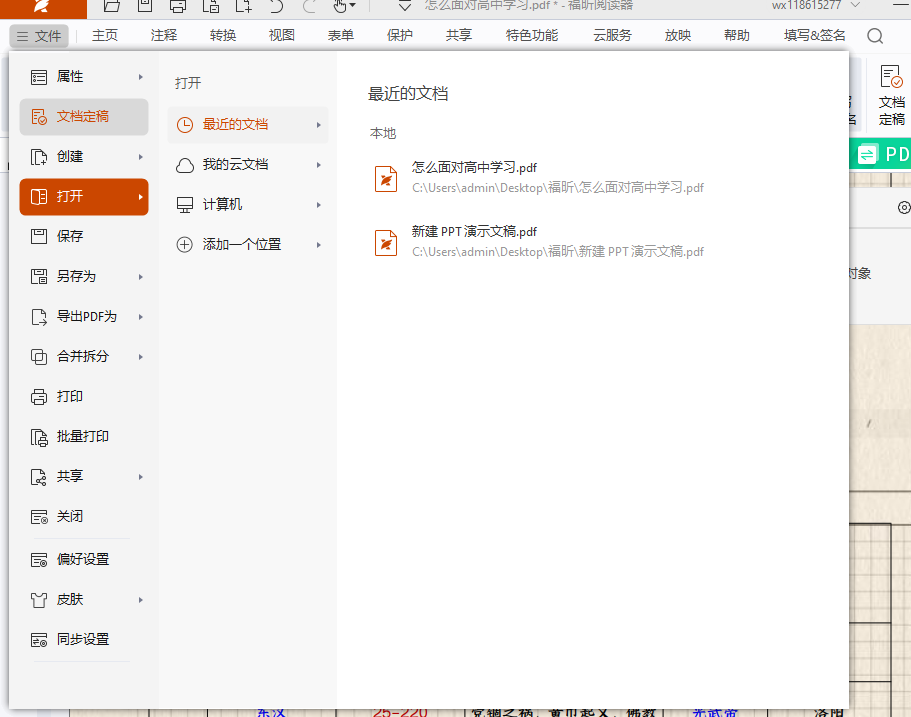
进入文件后,点击【视图】,然后选择【旋转视图】。在这里你可以选择【向左旋转】或者【向右旋转】,根据个人需求来操作。
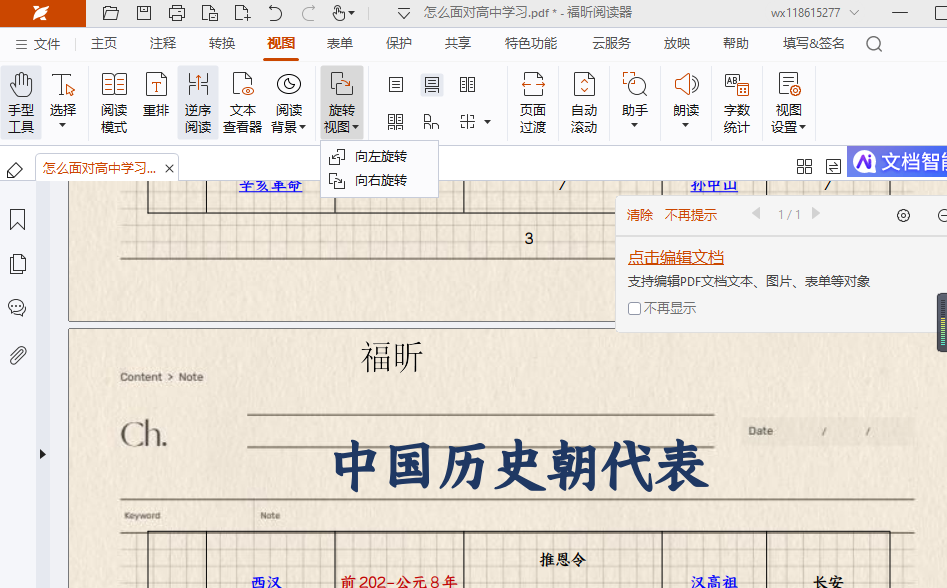
第三步:在旋转完成后,请务必记得保存文件。只需点击左上角的“文件”,然后选择“另存为”进行保存即可。
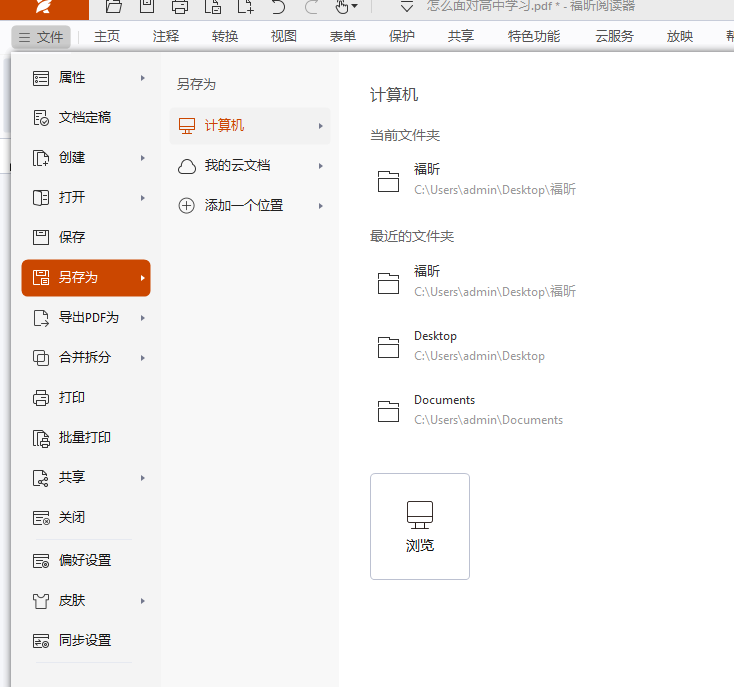
使用福昕PDF编辑器怎么操作页面旋转?
想要快速旋转PDF页面而不是逐页修改?不用担心,使用福昕PDF编辑器就可以轻松搞定。作为一款专业的PDF编辑工具,它提供了简单易行的页面旋转功能,只需几个简单步骤就能完成整篇文章的页面调整。此外,福昕PDF编辑器还支持在线编辑、添加电子签名、印章、水印、合并PDF文件等多种实用功能,是一款不可或缺的办公好帮手。让我们一起来看看如何利用PDF编辑器进行页面旋转吧。

第一步:首先需要从福昕官网下载并安装软件到电脑中。安装完成后,打开软件并点击主页上的【导入/打开】按钮,然后选择需要编辑的PDF文档进行导入即可。
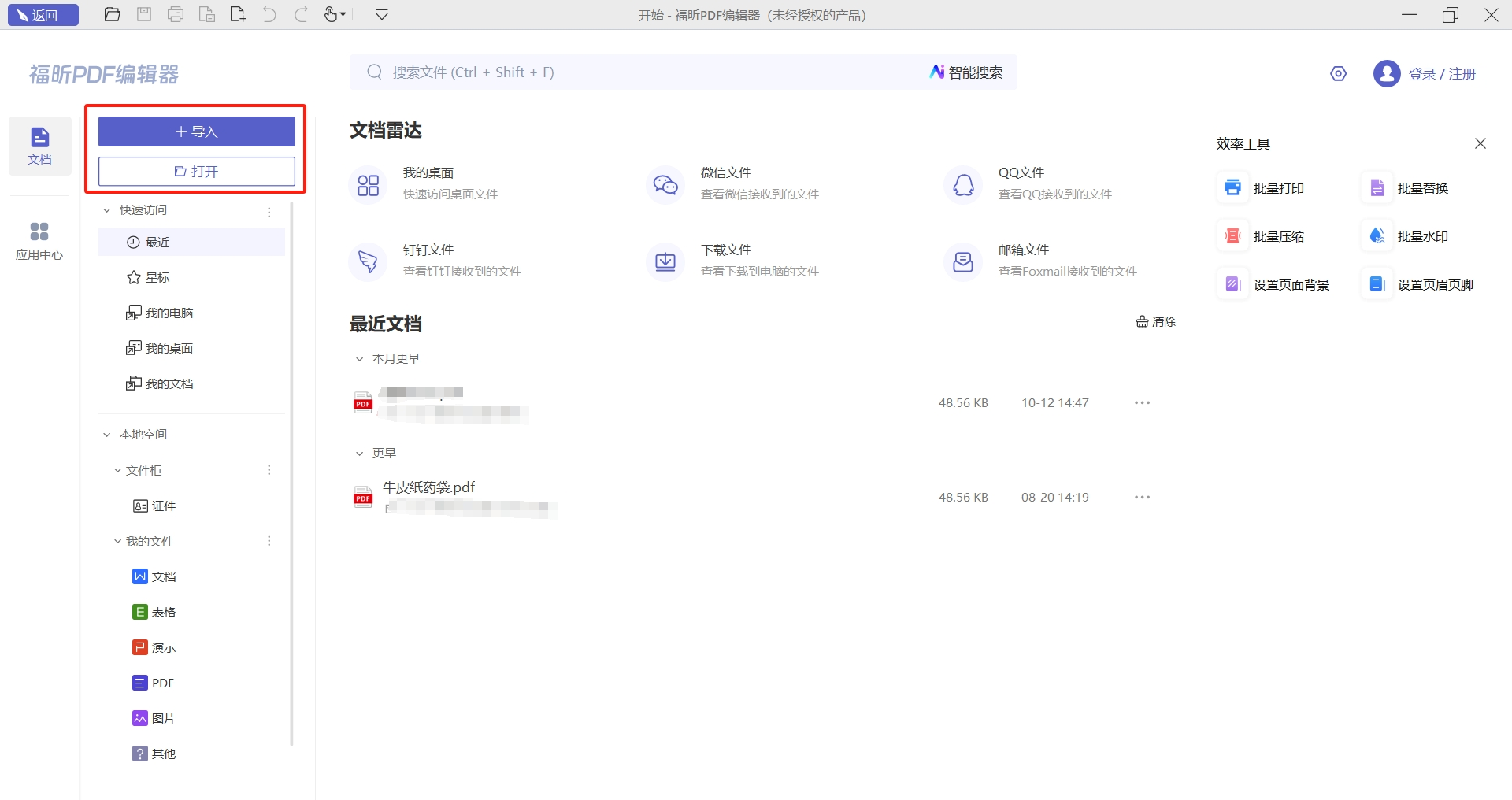
在打开PDF文档后,只需点击菜单栏中的“页面管理”,然后选择“选择页面”选项。根据个人需求进行相应设置即可。

第三步:完成PDF页面旋转后,只需点击【文件】中的【另存为】,将修改后的PDF文档保存到您的电脑上。

使用福昕PDF阅读器专业版进行批量选择页面
编辑PDF文件时,有时页面的方向可能会混乱,想要一次性调整多个页面的方向却不知道如何操作?使用福昕PDF阅读器专业版就可以轻松搞定,操作简单易上手,就像在Word中旋转页面一样简单。可以一次选择多个页面,甚至整个文档的页面进行批量旋转,无需逐一处理,大大提高处理PDF文件的效率。此外,该软件不仅可以旋转页面,还具备阅读、注释、标记、搜索等多种功能,无需频繁切换不同软件,一个软件就能满足所有PDF处理需求。现在就让我们一起来看看如何旋转页面吧。
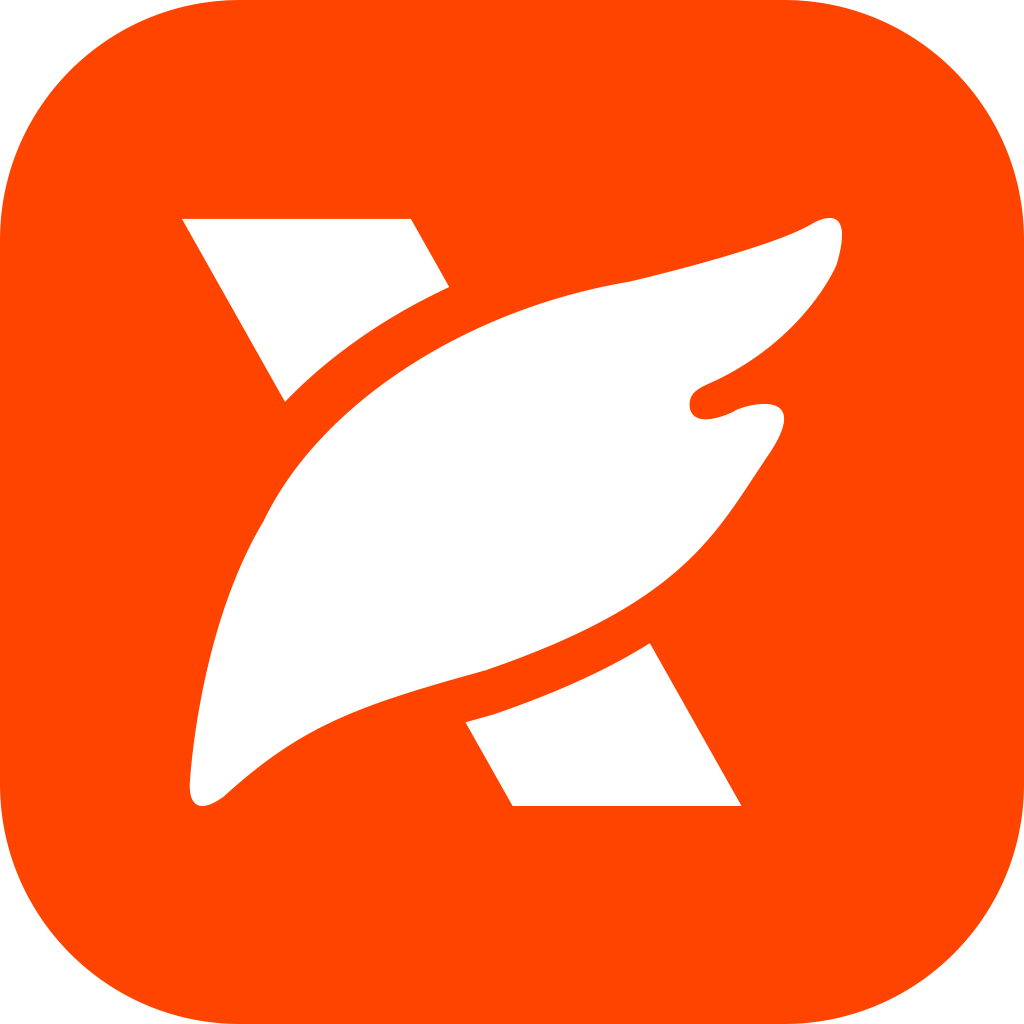
首先,打开已安装好的福昕PDF阅读器专业版。接着,点击菜单栏中的【文件】-【打开】,然后选择要进行旋转的PDF文件。
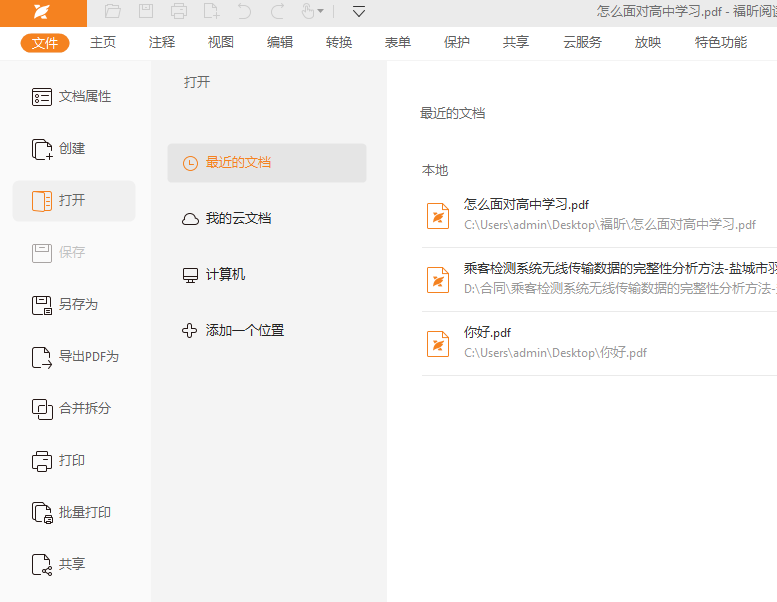
点击菜单栏中的【视图】,然后选择【旋转视图】中的【向左旋转】或【向右旋转】,即可根据个人需求轻松旋转页面。这样一来,PDF文档就变得更易阅读了。
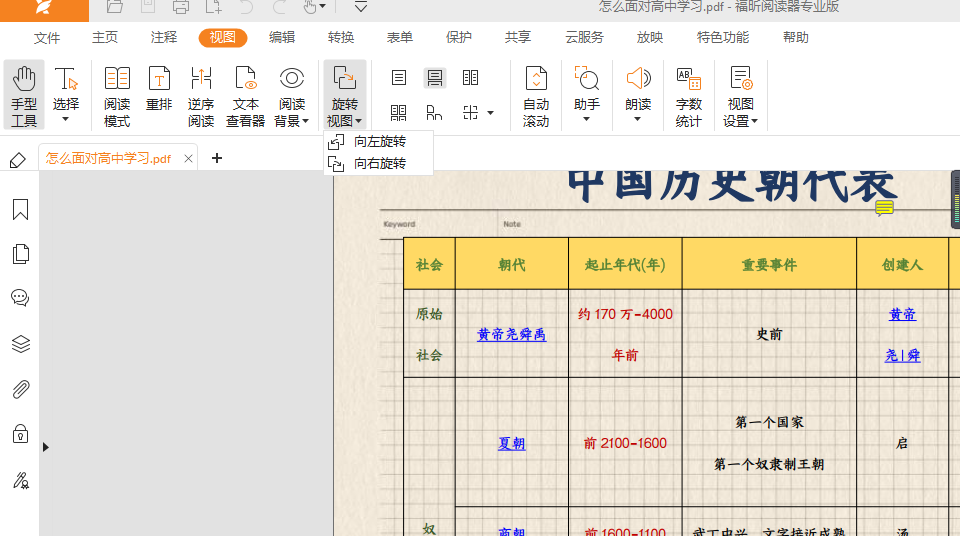
福昕PDF阅读器是一款功能强大的阅读工具,其中的PDF旋转页面功能让用户可以轻松调整文档方向,方便阅读和编辑。无论是横向还是纵向排列的页面,都可以通过简单的操作实现旋转。这项功能尤其适用于需要查看横向排版的文件或者需要快速调整页面方向的情况。这个工具不仅提供了优质的阅读体验,还为用户提供了方便快捷的操作方式,满足了用户对于PDF文档处理的多样化需求。

 免费下载
免费下载




